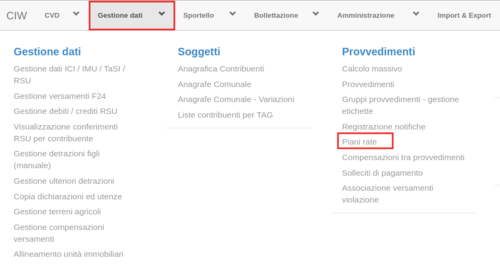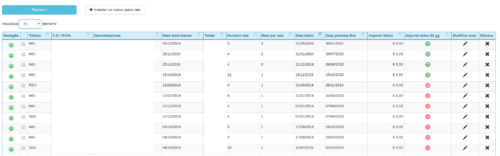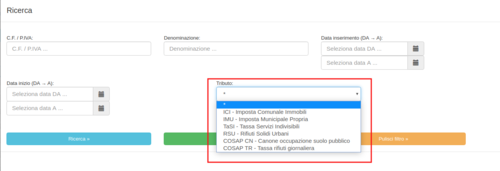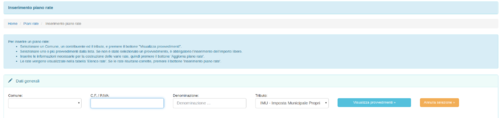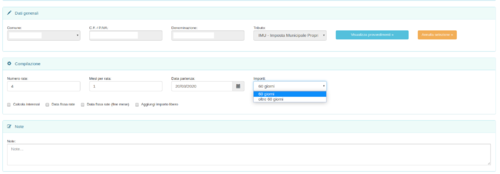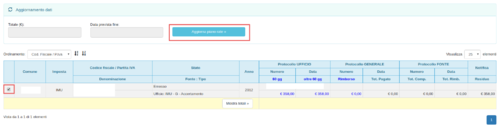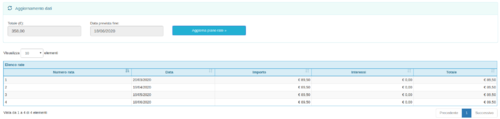Piano rate
Attraverso questa pagina posso essere creati dei piani rate esclusivamente per contribuenti con provvedimenti emessi.
In questa pagina non vengono gestiti piani rate su importi ordinari.
Per raggiungere questa schermata bisogna andare in GESTIONE DATI → PROVVEDIMENTI → Piani rate
La schermata sottostante presenta l’elenco dei piani rate creati dall’operatore con nel dettaglio:
- Tributo
- Codice fiscale / Partita Iva
- Denominazione
- Data inserimento ( data creazione del piano rate)
- Totale
- Numero rate
- Mesi per rata
- Data inizio / data fine
- Importo libero
- Importo entro o oltre i 60gg
- Eventuale modifica del campo note
- Eliminazione
E’ possibile tramite il filtro ricerca, impostare in automatico una sola tipologia di tributo alla volta.
Inserimento piani rate
Vediamo insieme la procedura di inserimento di un piano rate.
Per inserire un piano rate è necessario cliccare sul pulsante apposito
![]() .
.
Una volta cliccato comparirà la seguente schermata.
Qui vi verrà chiesto di selezionare il contribuente oggetto di piano rate e il tipo di imposta da rateizzare.
Una volta selezionato il soggetto, cliccate sul pulsante
![]() .
.
| N.B. nella nuova versione del programma non vengono creati piani rate “misti” ovvero non vi sarà più la possibilità di selezionare più imposte per lo stesso piano rate. E’ inoltre possibile associare in modo automatico il pagamento delle rate ( vedi paragrafo Configurazione ID operazione F24) |
Per inserire il piano rate sono richiesti i seguenti parametri:
- Numero rata ( ovvero il numero di rate richieste)
- Mesi per rata ( ovvero la cadenza della rata, inserendo 1 la rata avrà cadenza mensile)
- Data partenza ( giorno di partenza della prima rata)
- Selezione dell’importo ( Entro od oltre i 60gg)
E’ inoltre possibile impostare:
- Calcolo interessi ( se non impostato le rate avranno sempre lo stesso importo)
- Data fissa della rata ( di modo che essa abbia un giorno fisso)
- Data fissa rate ( fine mese) → questo flag attiva in automatico la selezione della data di fine mese, tenendo conto delle variazioni di giorni per ogni singolo mese ( 31, 30, 28 ecc.)
- Aggiunta importo libero → questo campo viene utilizzato nel caso in cui vi sia un importo residuo da pagare, ma per motivazioni particolari non sia visibile all’interno del provvedimento.
- Eventuali note
Una volta compilati tutti i campi d’interesse, va apposta la spunta sul o sui provvedimenti oggetto di piano rate.
Selezionato il piano, si clicca sul pulsante ![]() .
.
Tramite il tasto cliccato, sulla schermata comparirà l’anteprima della rate calcolate dal programma.
Se il conteggio risulterà corretto, si potrà procedere con l’inserimento finale del piano cliccando sul pulsante ![]() .
.
Il piano rate risulterà quindi presente nella schermata principale dei piani rate.
Stampa singola o massiva
Una volta creato il piano rate è possibile effettuare una stampa per singola posizione oppure in modo massivo.
Per la singola stampa Il contribuente in questione va ricercato tramite il filtro di ricerca, e successivamente va cliccato sulla linguetta “Piani rate – Stampe massive ed esportazione dati”.
All’interno la tendina consente di:
- scegliere la modalità di stampa (riepilogo, riepilogo + F24, richiesta di rateizzazione)
- Stampare in modo massivo i documenti filtrati o selezionati come PDF unico
- Stampare in modo massivo i documenti filtrati o selezionati scaricando un file Zip con i singoli documenti
N.B. Il programma scarica in automatico 25 documenti alla volta ( i piani rate visibili a video).
Di conseguenza in caso di numero elevato di stampe, sarà necessario selezionare una stampa alla volta e poi passare alla pagina successiva.
| Esempio:
Nel caso in cui si volessero stampare 50 piani rate, l’operatore dovrebbe lanciare la stampa denominata “ stampa PDF filtrati ( max 25 piani rate)” e, una volta scaricato il file, passare alla pagina successiva cliccando nuovamente sulla stampa fino ad esaurimento delle pagine. |